Notice LENOVO YOGA TAB 3 PRO
Liens commerciaux

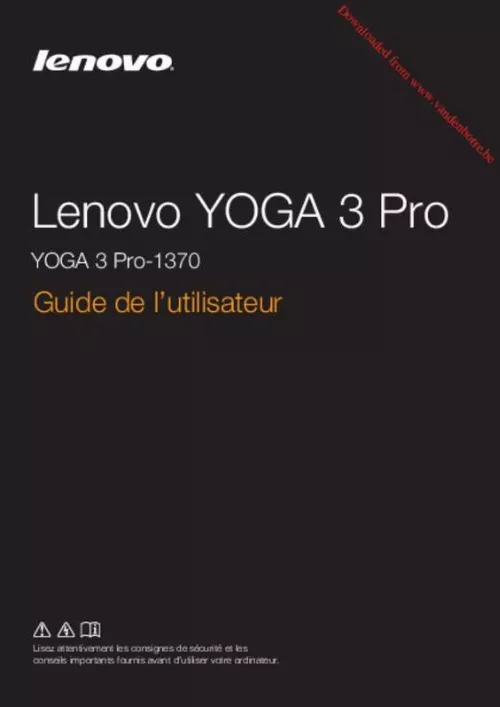
Le mode d'emploi LENOVO YOGA TAB 3 PRO vous rend service
Votre tablette tactile affiche sur son écran des traits horizontaux. Vous souhaitez obtenir une documentation détaillée en français sur votre tablette tactile. Vous n'avez plus de son sur votre tablette tactile lorsque vous branchez des écouteurs ou que vous connectez votre casque en bluetooth. Vous n'avez plus le mode clavier sur votre tablette tactile. Vous n'arrivez pas à changer la langue, l'heure et la date sur votre tablette tactile. Veuillez vous référer au mode d'emploi de votre LENOVO YOGA TAB 3 PRO pour effectuer les réglages de bases. Vous vous demandez comment changer la batterie de votre tablette tactile qui a une autonomie quasi nulle. L'écran de votre tablette tactile est noir mais vous avez du son. Vous souhaitez obtenir un câble d'alimentation pour votre tablette tactile. La webcam de votre tablette tactile ne fonctionne plus. Votre tablette tactile ne s'allume plus alors qu'elle est chargée. Vous n'arrivez pas à connecter votre tablette tactile à internet car vous ne pouvez pas valider le code. Veuillez vous référer au schéma de montage de votre LENOVO YOGA TAB 3 PRO pour une connexion en wifi.
Extrait du mode d'emploi LENOVO YOGA TAB 3 PRO
Les instructions détaillées pour l'utilisation figurent dans le Guide de l'utilisateur.
v de nb or re. b e a a Prise d’adaptateur secteur b Port USB 3. 0 b c d Connecte à l’adaptateur secteur ca. Connecte les périphériques USB. Remarque : Pour de plus amples détails, consultez « Connexion des périphériques USB » à la page 9. c Port micro HDMI Permet de connecter des périphériques disposant d’une entrée micro HDMI, notamment un téléviseur ou encore un écran externe. Insérez les cartes mémoire (non fournies) ici. d Fente pour carte mémoire Remarque : Pour de plus amples détails, consultez « Utilisation des cartes mémoires (non fournies) » à la page 10. 8 Chapitre 1. Découverte de l’ordinateur nl ow D oa d de fro m w w w. v Connexion des périphériques USB Deux ports USB pouvant accueillir des périphériques USB sont intégrés à votre ordinateur. Windows procède automatiquement à l’installation du pilote d’un périphérique USB, lorsque celui-ci est branché pour la première fois sur un port USB précis de votre ordinateur. Une fois le pilote installé, la déconnexion et la reconnexion du périphérique ne nécessite plus aucune étape supplémentaire. Remarque : D’une manière générale, une fois connecté, Windows détecte le nouveau périphérique, puis procède automatiquement à l’installation du pilote. Toutefois, il est possible que certains périphériques nécessitent une installation du pilote préalablement à la connexion. Avant de connecter un périphérique, vérifiez dans la documentation fournie par le fabricant de l’appareil. Avant de déconnecter un périphérique de stockage USB, assurez-vous que le transfert de données entre votre ordinateur et le périphérique soit terminé. Cliquez sur l’icône Retirer le périphérique en toute sécurité et éjecter le média de la zone de notification Windows pour retirer le périphérique avant de le débrancher. Remarque : Si votre périphérique USB utilise un cordon d’alimentation, branchez le périphérique à une source d’alimentation avant son branchement. Sinon, le périphérique pourrait ne pas être reconnu. an de nb or 9 re. b e nl ow D oa d de Chapitre 1. Découverte de l’ordinateur fro m w w w. v Utilisation des cartes mémoires (non fournies) an de nb or re. [...] F1 F2 F3 F4 F5 F6 F7 F8 F9 F10 3 nl ow D oa d de Chapitre 1. Découverte de l’ordinateur fro m w w w. v Fn + -: Fn + =: Fn + Backspace: Fn + Delete: Fn + `: Fn + PgUp: Fn + PgDn: Fn + PrtSc: Fn + ↑ / ↓: Fn + → / ←: Fn + Espace: F11 F12 Permet de fermer la fenêtre active. an de nb or re. b e Permet d’activer/de désactiver le pavé tactile. Permet d’activer/de désactiver le rétroéclairage de l’écran LCD. Active la fonction Home. Active la fonction End. Permet d’activer/désactiver le son. Permet d’augmenter/de réduire la luminosité de l’écran. Permet d’augmenter/de réduire le volume. Permet d’activer/désactiver le rétroéclairage du clavier. Remarque : Si vous avez modifié HotKey Mode (Mode raccourci clavier) depuis Disabled (Désactivé) en Enabled (Activé) dans l’utilitaire de configuration du BIOS, il n’est pas nécessaire d’appuyer sur la touche Fn. Appuyez uniquement sur la touche de raccourci appropriée. 4 Chapitre 1. Découverte de l’ordinateur nl ow D oa d de fro m w w w. v Positionnement de l’écran L’angle d’ouverture du panneau d’affichage peut aller jusqu’à 360 degrés. an de nb or re. b e Mode Portable Convient aux tâches nécessitant un clavier et une souris (notamment la création de documents, rédaction de courriers électroniques, etc. 5 nl ow D oa d de Chapitre 1. Découverte de l’ordinateur fro m w w w. v Mode Stationnaire (mode Cinéma) an de nb or re. b e Convient aux tâches ne nécessitant que peu, ou pas d’interaction (notamment pour visionner des photos ou lire des vidéos). Mode Tablette Convient aux tâches nécessitant de toucher fréquemment l’écran (notamment la navigation sur Internet, pour jouer à des jeux, etc. 6 Chapitre 1. Découverte de l’ordinateur nl ow D oa d de fro m w w w. v Mode Chevalet (mode de présentation) Convient aux tâches nécessitant une interaction limitée avec l’écran tactile (par exemple, l’affichage de graphiques ou d’une présentation PowerPoint). Attention : • Ne pas ouvrir l’écran trop brutalement, au risque d’endommager le panneau ou les charnières. Remarque : Le verrouillage du clavier et du pavé tactile se fait automatiquement, lorsque l’angle d’ouverture de l’écran est supérieur à 190 degrés (environ). an de nb or 7 re. b e nl ow D oa d de Chapitre 1. [...]..
Téléchargez votre notice ! Téléchargement gratuit et sans inscription de tous types de documents pour mieux utiliser votre tablette LENOVO YOGA TAB 3 PRO : mode d'emploi, notice d'utilisation, manuel d'instruction. Cette notice a été ajoutée le Mardi 1 Janvier 2017.


